Lưu ý khi cài Win 10
Tóm tắt
Khi cài đặt Windows 10, có một số lưu ý quan trọng cần cân nhắc để đảm bảo quá trình cài đặt diễn ra suôn sẻ và hệ thống của bạn hoạt động tối ưu. Bài viết này sẽ cung cấp một hướng dẫn toàn diện về các lưu ý khi cài đặt Win 10, giúp bạn có trải nghiệm cài đặt thành công và hiệu quả.
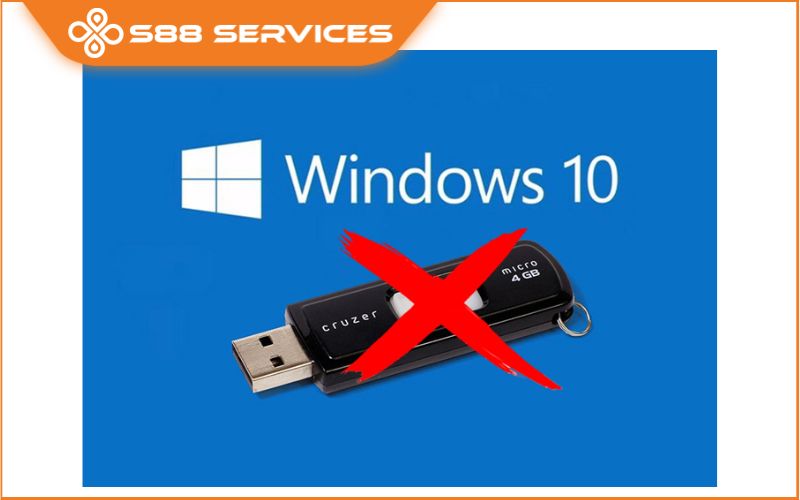
Giới thiệu
Windows 10 là hệ điều hành phổ biến và được sử dụng rộng rãi, cung cấp nhiều tính năng và cải tiến đáng kể so với các phiên bản trước. Tuy nhiên, để tận dụng tối đa hệ điều hành này, việc cài đặt đúng cách đóng vai trò rất quan trọng. Bài viết này sẽ hướng dẫn bạn từng bước quy trình cài đặt, bao gồm các lưu ý cần thiết để đảm bảo hiệu suất hệ thống tối ưu.
Câu hỏi thường gặp
- Tôi có cần sao lưu dữ liệu trước khi cài đặt Win 10 không?
Có, bạn nên sao lưu tất cả dữ liệu quan trọng trước khi cài đặt Win 10. Quá trình cài đặt có thể xóa toàn bộ dữ liệu trên ổ đĩa cứng, vì vậy hãy đảm bảo rằng bạn đã tạo bản sao lưu trước để tránh mất dữ liệu.
- Tôi có thể nâng cấp trực tiếp lên Win 10 từ hệ điều hành cũ không?
Thông thường, bạn có thể nâng cấp trực tiếp lên Win 10 từ Windows 7 hoặc Windows 8.1. Tuy nhiên, để đảm bảo quá trình nâng cấp diễn ra suôn sẻ, hãy kiểm tra các yêu cầu hệ thống và tương thích của máy tính trước khi bắt đầu.
- Tôi nên chọn phương pháp cài đặt nào?
Có hai phương pháp cài đặt chính: nâng cấp và cài đặt sạch. Nâng cấp bảo toàn các tệp và ứng dụng hiện tại, trong khi cài đặt sạch sẽ xóa tất cả dữ liệu và cài đặt lại Windows 10 từ đầu. Cài đặt sạch thường được khuyến nghị để có hiệu suất tối ưu, nhưng hãy cân nhắc ưu và nhược điểm của từng phương pháp trước khi quyết định.
Top 5 lưu ý khi cài đặt Win 10
Yêu cầu hệ thống
Trước khi cài đặt Win 10, hãy đảm bảo rằng máy tính của bạn đáp ứng các yêu cầu hệ thống tối thiểu sau:
- Bộ xử lý: Tối thiểu 1 GHz
- RAM: Tối thiểu 1 GB cho bản 32 bit hoặc 2 GB cho bản 64 bit
- Dung lượng ổ cứng trống: Tối thiểu 16 GB cho bản 32 bit hoặc 20 GB cho bản 64 bit
- Card đồ họa: Card đồ họa DirectX 9 với trình điều khiển WDDM
Kiểm tra tương thích phần cứng
Một số phần cứng cũ hơn có thể không tương thích với Win 10. Trước khi cài đặt, hãy kiểm tra trang web của nhà sản xuất máy tính hoặc phần cứng để đảm bảo rằng tất cả các thành phần chính đều được hỗ trợ.
Sao lưu dữ liệu
Như đã đề cập trước đó, việc sao lưu tất cả dữ liệu quan trọng là rất quan trọng. Sử dụng ổ cứng ngoài, dịch vụ lưu trữ đám mây hoặc phương pháp sao lưu khác để đảm bảo dữ liệu của bạn được bảo vệ trong trường hợp xảy ra sự cố.
Tạo phương tiện cài đặt
Bạn có thể tạo phương tiện cài đặt bằng cách sử dụng Công cụ tạo phương tiện cài đặt Windows 10. Phương tiện này có thể là ổ USB hoặc DVD có thể khởi động được, cho phép bạn cài đặt Win 10 từ đầu.
Cấu hình BIOS/UEFI
Trước khi khởi động từ phương tiện cài đặt, hãy cấu hình BIOS hoặc UEFI của máy tính để khởi động từ ổ USB hoặc DVD. Tùy thuộc vào bo mạch chủ, bạn có thể cần thay đổi thứ tự khởi động hoặc bật chế độ khởi động an toàn.
Kết luận
Bằng cách tuân theo các lưu ý quan trọng được nêu trong bài viết này, bạn có thể đảm bảo rằng quá trình cài đặt Win 10 của mình diễn ra suôn sẻ và thành công. Hãy ghi nhớ các mẹo và lời khuyên này khi bạn chuẩn bị cài đặt hệ điều hành mới, để tối ưu hóa hiệu suất hệ thống của mình và tận dụng tối đa trải nghiệm Windows 10.
Từ khóa
- Cài đặt Win 10
- Lưu ý khi cài Win 10
- Yêu cầu hệ thống Win 10
- Tương thích phần cứng Win 10
- Sao lưu dữ liệu khi cài Win 10


